Светящиеся объекты
В реальном мире иногда можно наблюдать эффект, возникающий вокруг светящихся предметов. Это объясняется тем, что свет, который они испускают, рассеивается атмосферой. Можно назвать множество примеров такого свечения, начиная от будильника, стоящего на прикроватном столике, и заканчивая габаритными огнями вашего автомобиля. LightWave позволяет имитировать подобный эффект. Он не является объемным, а лишь создает двумерное свечение на поверхности изображения.
Создание светящихся объектов
- Перейдите на вкладку Items (Элементы), затем из выпадающего меню Add (Добавить) выберите пункты Objects › Load Object (Объекты › Загрузить объект) или нажмите клавишу + (Плюс).
- Откроется диалоговое окно Load Object (Загрузить объект). Выберите нужный объект и щелкните по кнопке Open (Открыть).
- Щелкните по кнопке Surface Editor (Редактор поверхностей) на панели инструментов или нажмите клавишу F5. Откроется окно Surface Editor (Редактор поверхностей) – рис. 11.36.
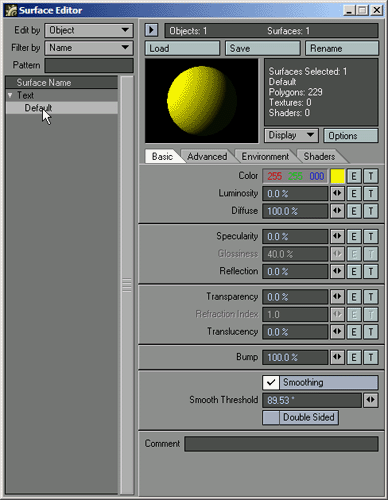
Рис. 11.36. Измените внешний вид объекта при помощи Surface Editor - Выберите из списка ту поверхность, которую требуется сделать светящейся (рис. 11.37).
- Перейдите на вкладку Advanced (Дополнительно), чтобы получить доступ к дополнительным настройкам (подробнее о них читайте в главе 12).
- В поле Glow Intensity (Интенсивность свечения) введите значение светимости поверхности, выраженное в процентах, например, 100% (рис. 11.38).
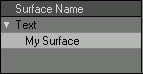
Рис. 11.37. Выберите из списка поверхность, к которой требуется применить эффект
Рис. 11.38. Значение в поле Glow Intensity определяет интенсивность свечения каждой поверхности объекта
